カーナビにBluetoothを使用して、スマートフォンを接続することができます。ハンズフリーの通話や、スマートフォンの音楽を自動車で聴いたりすることができます。今回はカーナビにスマートフォンをBluetoothで接続する紹介いたします。
楽ナビのBluetoothについて
最近のカーナビは、ほとんどの製品がBluetooth接続に対応しています。このBluetoothを使用して、スマートフォンを接続することができます。
使用しているのはカーナビは、パイオニアの少し古い楽ナビになります。スマートフォンを接続するには、次の設定を行います。
- 楽ナビとスマートフォンをペアリングする
-
ハンズフリー、音楽用の選択をする
2つのデバイスを、楽ナビにBluetoothで接続してハンズフリー、音楽用で分けて使用することもできます。
接続方法について
スマートフォンをペアリングする
最初に、楽ナビとスマートフォンをペアリングをします。
楽ナビの「メニュー」ボタンを押してメニュー画面を表示します。右側の「設定」をタップします。
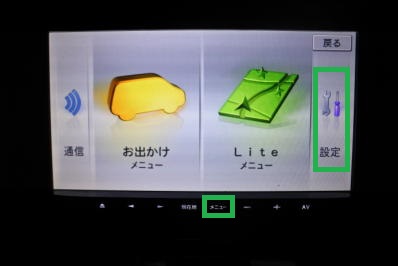
表示された画面で、続けて「設定」をタップします。
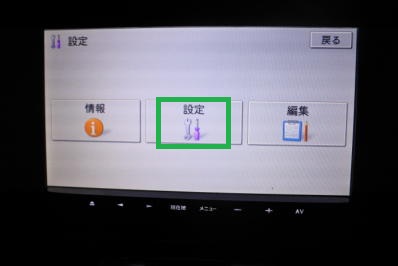
続けて「Bluetooth設定」をタップします。
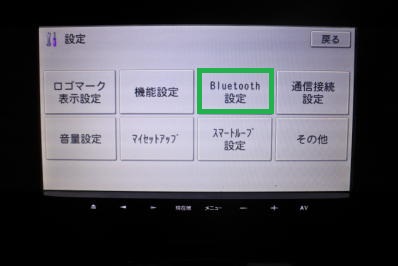
「Bluetooth設定」の画面が表示されるので、「登録」をタップします。
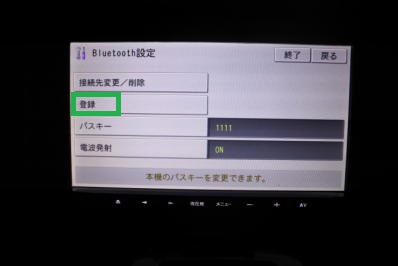
表示された画面で「機器から登録する」をタップします。
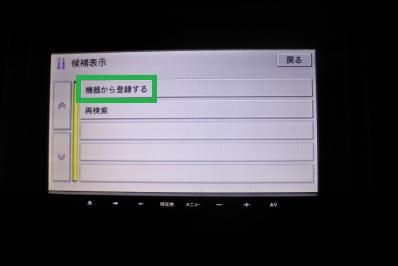
次にスマートフォンをペアリング状態にします。スマートフォンの画面で上側を下に下げます。次の表示がされるので、Bluetoothのアイコンを長押しします。
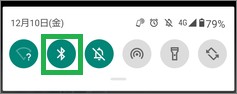
表示された画面で「新しいデバイスとペア設定する」をタップします。
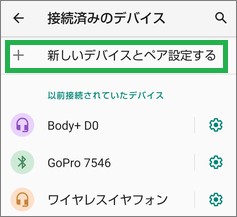
「使用可能なデバイス」に楽ナビが表示されるのでタップします。
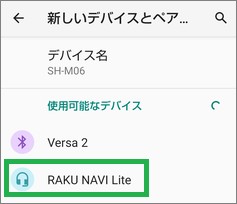
次のウィンドウが表示されるので、パスキーを入力して「完了」をタップします。
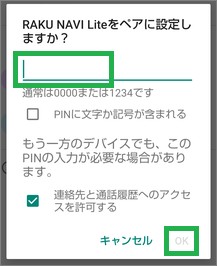
これで、Bluetoothのペアリングが完了します。「利用可能なメディアデバイス」の下に、接続したカーナビが表示されます。
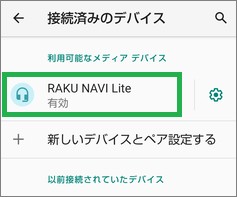
ハンズフリー、音楽用の選択をする
複数のスマートフォンや別のデバイスをペアリングした場合は、ハンズフリー用、音楽用を個別に指定することができます。1つのスマートフォンだけをペアリングした場合は、自動で両方が設定されています。
「接続先変更/削除」をタップします。
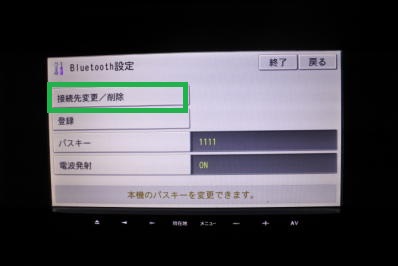
ペアリングされているデバイスが画面に表示されます。設定するデバイスを選択します。メニューが表示されて、使用する用途が選択できます。
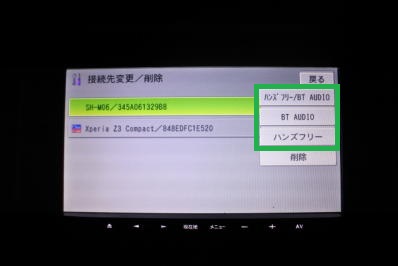
2台のスマートフォンをペアリングすると、別々の用途を設定することもできます。1台目を「ハンズフリー」、2台目を音楽用の「BT AUDIO」に設定することもできます。
使用方法について
ハンズフリー用の接続
楽ナビの電源が起動されると、スマートフォンとBluetooth接続されます。電話がかかってくると、楽ナビの画面に通知されます。画面を操作して通話することができます。
音楽用の接続
音楽を聴くときは、「AV」ボタンを押して、画面の「BT AUDIO」をタップします。Bluetoothが接続されて、スマートフォンの音楽を聴くことができます。
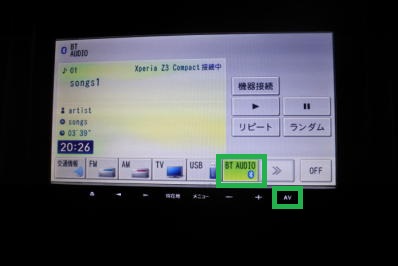
まとめ
今回は、スマートフォンを楽ナビにBluetooth接続する方法を紹介しました。少し古いカーナビでも、Bluetoothが使用できるとスマートフォンと接続することができます。ハンズフリーの通話や、スマートフォンの音楽を聴くことができるので便利です。
読んでいただき、ありがとうございます。
参考になりましたら、幸いです。


